Der Vorschlag des sozialen Netzwerks Instagram Seit seiner Einführung ist es die Möglichkeit, Fotos einfach zu teilen. Dies ist es, was es geschafft hat, die Aufmerksamkeit von Millionen von Benutzern zu erregen Fotos und Videos auf Instagram hochladen ein Fenster in ihr tägliches Leben zu teilen und was ihnen Spaß macht.
Diese Anwendung ist wirklich sehr einfach zu bedienen und ziemlich intuitiv für diejenigen, die Experten in anderen sozialen Netzwerken sind, und sogar für die Anfänger.
Instagram kann von einem Smartphone oder vom PC aus verwendet werden, sodass das Hochladen von Fotos und Videos auf Instagram für jede dieser Anwendungen ein anderer Vorgang sein kann.
Wie bereits erwähnt, ist dies jedoch nicht kompliziert, aber wenn Sie Probleme damit haben, sagen wir Ihnen, wie Sie Ihre Videos und Fotos teilen können.
So laden Sie Fotos und Videos vom PC auf Instagram hoch
Obwohl viele Nutzer Instagram nach der Möglichkeit gefragt haben, Fotos und Videos vom PC auf die Plattform hochzuladen, wurde diese Anfrage nicht beantwortet. Das bedeutet, dass, obwohl wir jetzt Beiträge von einem Computer aus anzeigen, kommentieren und liken können, es immer noch keine direkte Möglichkeit gibt, etwas hochzuladen, es sei denn, dies erfolgt über ein Telefon.
Die gute Nachricht ist, dass Sie immer eine oder mehrere Möglichkeiten finden können, Dinge zu tun:
Laden Sie Fotos und Videos auf Instagram mit einer Erweiterung für Chrome und Firefox hoch
Die Grundlage dieser Methode zum Hochladen von Fotos und Videos auf Instagram von einem PC besteht darin, dem System vorzutäuschen, dass der Browser unseres Computers tatsächlich der eines Smartphones ist. Dies liegt daran, dass Instagram seinen Nutzern derzeit erlaubt, Bilder direkt aus dem mobilen Browser hochzuladen.
Die Installation dieser Erweiterung ist recht einfach und erfordert nicht viele Schritte. Nach der Installation erscheint ein Symbol neben der Adressleiste. Wenn Sie diese öffnen, wird der Server automatisch auf einen mobilen umgestellt. Die folgenden Schritte sind:
- Gehen Sie zum Chrome Web Store oder Firefox Store und suchen Sie nach der Erweiterung „Desktop for Instagram“.
- Nachdem Sie es gefunden haben, installieren Sie die Erweiterung, indem Sie „Zu Chrome hinzufügen“ auswählen. Dadurch sollte das zuvor erwähnte Symbol angezeigt werden.
- Geben Sie Ihr Instagram-Konto in den Browser ein und drücken Sie dort auf das heruntergeladene Symbol auf der rechten Seite der Navigationsleiste.
- Auf diese Weise sehen Sie Instagram wie von Ihrem Mobiltelefon aus
- Drücken Sie die Schaltfläche „+“ hinzufügen
- Wählen Sie das auf Ihrem PC gespeicherte Bild oder Video aus und drücken Sie „Weiter“
- Fügen Sie die Beschriftung hinzu und veröffentlichen Sie sie.
Laden Sie Fotos und Videos von einem MAC auf Instagram hoch
Auf MAC-PCs haben Sie zwei Möglichkeiten, um Ihre Inhalte einfach hochzuladen. Wenn Sie Chrome verwenden, können Sie die obigen Schritte ausführen und es funktioniert weiterhin. Für MAC gibt es jedoch auch eine Software namens FLUMME die du verwenden kannst.
FLUME ist ein Server, der es MAC-Benutzern ermöglicht, ein Instagram-Konto vom PC aus zu eröffnen und es wie auf einem Handy zu verwenden. Dieser Server wird auf Spanisch angeboten und ermöglicht Benutzern alle möglichen Instagram-Anwendungen, einschließlich des Filterns von Fotos.
Was Sie tun müssen, um diese Software zu installieren, ist:
- Finden Sie die offizielle FLUME-Website
- Laden Sie das Programm von dort direkt herunter
- Führen Sie die Installationsdatei aus und befolgen Sie die erforderlichen Schritte
- Nach der Installation sollte das FLUME-Symbol auf dem Desktop erscheinen
- Gehen Sie von Ihrem PC zu Instagram und Sie sollten die Option zum Hinzufügen sehen
- Klicken Sie auf das „+“-Symbol und finden Sie, was Sie veröffentlichen möchten
- Wenden Sie Filter an, wenn Sie möchten, und klicken Sie auf „Weiter“
- Schreiben Sie Ihre Bildunterschrift und veröffentlichen Sie
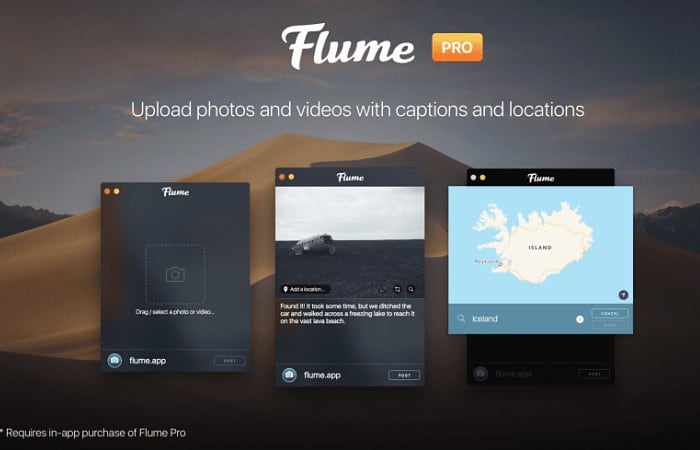
Wie Sie sehen, ist das Hochladen von Fotos und Videos vom PC auf Instagram mit dieser Software extrem einfach, sobald Sie sie auf Ihrem MAC installiert haben.
Gramblr für Windows
Das ist ein anderer Windows-Software das kann uns helfen, Fotos und Videos von einem PC auf Instagram hochzuladen. Es funktioniert genauso wie die vorherigen und lässt die Anwendung glauben, dass wir von einem mobilen Gerät und nicht von einem Computer eingeben.
Um es herunterzuladen und zu installieren, müssen Sie nur ein paar einfache Schritte ausführen. Sobald dies erledigt ist, müssen Sie sich nur noch anmelden und mit dem Teilen beginnen, was Sie möchten. Was Sie tun sollten, ist Folgendes:
- Suchen Sie die offizielle Gramblr-Site und laden Sie die Software herunter
- Heruntergeladenes Programm installieren
- Suchen Sie den Zugriff auf dem Desktop und führen Sie ihn aus
- Melden Sie sich bei Ihrem Konto an und Sie sollten die Schaltfläche „+“ sehen, um Inhalte hinzuzufügen
- Suchen Sie die Datei, die Sie teilen möchten, und wenden Sie den gewünschten Filter an
- Schreibe eine Bildunterschrift und poste

Das könnte Sie interessieren: So setzen Sie den Dark Mode auf Instagram
Andere Optionen zum Hochladen von Fotos und Videos auf Instagram vom PC
Zusätzlich zu den oben genannten gibt es andere Möglichkeiten, Fotos und Videos von einem Computer auf Instagram hochzuladen. Hier sind einige Optionen, aber Sie sollten bedenken, dass einige von ihnen kostenpflichtig sind und andere kostenlos sind und einige nur auf MAC und andere nur unter Windows funktionieren.
Vivaldi
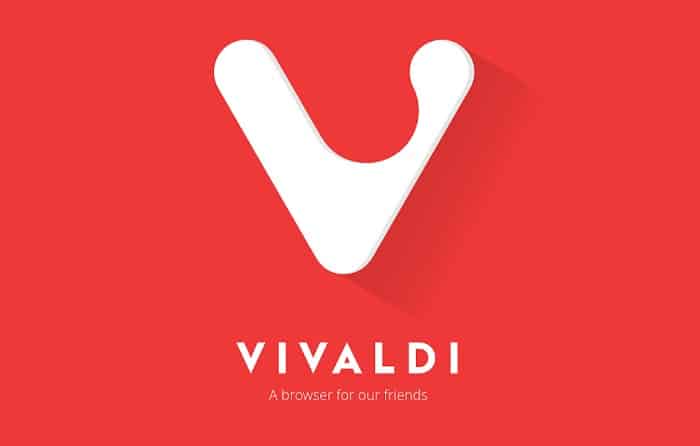
Vivaldi ist ein Browser, den Sie nach Belieben anpassen können. Einer der Vorteile ist, dass Sie Fotos und Videos auf Instagram hochladen können. Es funktioniert sowohl unter Windows als auch unter MAC und führt eine mobile Version des Browsers auf dem PC-Browser aus.
Um die Vorteile zu nutzen, müssen Sie Vivaldi installieren und ausführen. Wenn Sie dies tun, werden bestimmte Lesezeichen installiert. Gehen Sie zur Instagram-Seite und fügen Sie sie dem Panel hinzu, indem Sie auf die Schaltfläche „+“ klicken, die auf der linken Seite des Browsers angezeigt wird.
Sobald Sie Instagram auswählen, wird das Symbol in einer Seitenleiste angezeigt, die Sie auf der linken Seite sehen. Wenn die Installation abgeschlossen ist, können Sie die Anwendung aufrufen und wie auf Ihrem Handy verwenden.
Uplet

Diese Option ist ideal, wenn Sie einen MAC verwenden. Der einzige Nachteil ist, dass es sich um eine kostenpflichtige Anwendung von Drittanbietern handelt, die im MAC App Store gekauft werden kann. Es ist eine sehr leichte Anwendung und sie macht ihre Arbeit recht gut.
Die Verwendung ist nach der Installation mehr als einfach. Wenn Sie es öffnen, müssen Sie die Datei zum Teilen ziehen und den Untertitelabschnitt vervollständigen. Dann müssen Sie nur noch auf Senden drücken und das war’s.
Ein weiterer Vorteil ist, dass Sie mehrere Bilder und / oder Videos in einer einzigen Publikation hochladen können. Ein Nachteil ist jedoch, dass es keine Filter oder erweiterten Bearbeitungen hat, und trotzdem funktioniert es sehr gut und ist eine ziemlich leichte Datei.
Derzeit wurde diesem Programm eine fabelhafte Funktion hinzugefügt, und es ist die Möglichkeit, mit mehreren Instagram-Konten gleichzeitig zu arbeiten. Auf diese Weise können Sie zwischen verschiedenen Konten wechseln, um von Uplet aus an alle zu senden.
Deskgram
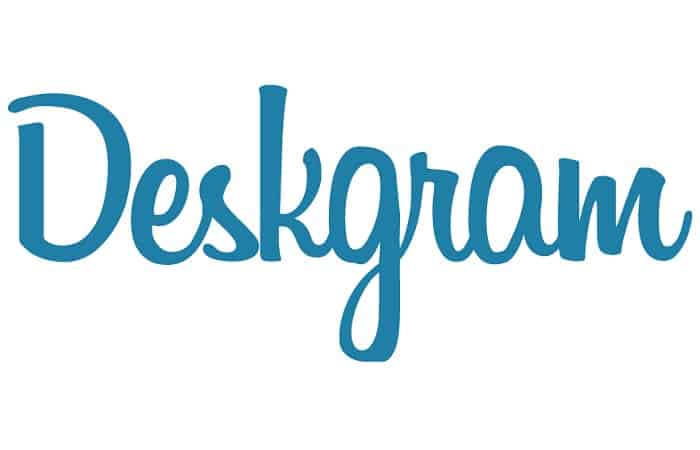
Diese Anwendung hat zwei Möglichkeiten, sie zu erwerben. Das kostenlose Formular funktioniert als Instagram-Viewer, in dem Sie Beiträge anzeigen, liken und Kommentare schreiben können. Mit der kostenpflichtigen Version können Sie Fotos und Videos auf Instagram hochladen.
Der Preis der Anwendung beträgt 2,99 US-Dollar pro Monat, aber Sie müssen bedenken, dass es für Windows nicht erlaubt ist, Videos hochzuladen. Es funktioniert als Emulator genau wie andere Anwendungen, die wir in diesem Artikel gesehen haben.
Die Anzeige dieser Anwendung ist dem Bildschirm der vorherigen Version von Instagram sehr ähnlich und ihre Funktionen sind praktisch gleich.
BlueStacks App-Player
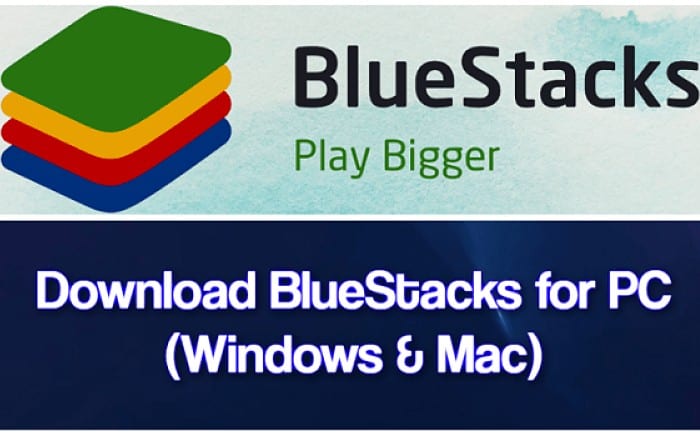
Dies ist ein weiterer Emulator, der auf PC oder MAC funktioniert und den Sie kostenlos herunterladen können. Um es zu verwenden, müssen Sie nur nach der Anwendung suchen, sie herunterladen und installieren. Sobald die Installation abgeschlossen ist, zeigt Ihnen diese Anwendung einen Startbildschirm für Ihr Google-Konto. Nachdem Sie Ihre Daten eingegeben haben, sehen Sie eine Version des Google App Store. Laden Sie dort Instagram wie auf dem Handy herunter.
Sobald die Anwendung auf Ihrem PC installiert ist, sehen Sie das Symbol in „Anwendungen“. Alles, was Sie tun müssen, ist zu Instagram zu gehen und es wie auf Ihrem Handy zu verwenden.
Hören Sie nicht auf zu sehen: So löschen Sie ein Instagram-Konto
Laden Sie Fotos und Videos vom PC mit einer Planungsplattform auf Instagram hoch
Auf dem heutigen Markt finden Sie eine Vielzahl von Programmierplattformen, die Community-Manager und Social-Media-Manager normalerweise verwenden, um ihre Konten zu verwalten. Diese Plattformen ermöglichen es Ihnen, mehrere soziale Netzwerke gleichzeitig einfacher zu bewerten. Sie können sogar die Daten und Uhrzeiten für die Veröffentlichung von Inhalten festlegen.
Es versteht sich, dass diese Art von Plattformen nicht kostenlos sind und besser für Personen geeignet sind, die mehrere Konten gleichzeitig verwalten müssen. Dies liegt daran, dass seine Anzeige nicht der von Instagram ähnelt.
Einige der am häufigsten verwendeten dieser Plattformen sind:
Fotos und Videos vom PC-Browser auf Instagram hochladen
Schließlich gibt es eine Möglichkeit, Inhalte von Ihrem Browser auf Instagram hochzuladen, ohne Erweiterungen oder Programme herunterladen zu müssen. Sie müssen die folgenden Schritte ausführen:
- Öffnen Sie den Google Chrome-Browser und geben Sie Ihr Instagram-Konto ein
- Drücken Sie dort die Taste F12. Links öffnet sich ein spezielles Fenster
- In diesem Fenster sehen Sie den Namen eines Telefons, begleitet von einem Abwärtspfeil. Klicken Sie dort und wählen Sie ein beliebiges Modell aus.
- Drücken Sie dann F5. Dadurch wird Instagram aktualisiert
- Was Sie sehen, ist die Version der Anwendung, die Sie auf Ihrem Handy haben
- Klicken Sie auf „+“ und fügen Sie Inhalt hinzu
Laden Sie Fotos und Videos von Mobilgeräten auf Instagram hoch
Wie wir bereits wissen, Instagram ist eine Anwendung, die speziell für die Verwendung auf Mobiltelefonen entwickelt wurde. Um die Funktionen nutzen zu können, müssen Sie Folgendes tun:
- Geben Sie den Anwendungsspeicher Ihres Betriebssystems ein
- Suchen Sie nach Instagram und installieren Sie die Anwendung
- Öffne Instagram und erstelle ein Konto oder greife auf ein bestehendes zu
- Drücken Sie die Schaltfläche „Hinzufügen“ oder „+“ und wählen Sie den Inhalt aus, den Sie teilen möchten
- Wenden Sie Filter auf die Bilder an, wenn Sie sich entscheiden, und klicken Sie auf Weiter
- Schreiben Sie die Bildunterschrift des Fotos und klicken Sie auf „Veröffentlichen“.







